하드 드라이브에 대한 액세스를 다시 얻는 방법, 하드 드라이브를 열 수 없는 오류 수정

이 글에서는 하드 드라이브에 문제가 생겼을 때 다시 접근할 수 있는 방법을 안내해 드리겠습니다. 함께 따라 해 보세요!
컴퓨터 정보를 확인하고, 노트북이나 PC 구성을 확인하면 사용자는 컴퓨터에 장착된 하드웨어를 이해하는 데 도움이 됩니다. 기본 정보를 확인하는 것 외에도 하드웨어 ID를 찾는 것도 하드웨어 제조업체와 모델에 대한 정보를 쉽게 찾는 데 필요합니다. 이를 통해 컴퓨터의 보증을 확인하거나 드라이버를 업데이트할 수 있습니다 .
또한 제조업체 및 모델에 대한 정보를 포함한 하드웨어 ID 정보 덕분에 Memory Diagnostic Tool, CrystalDiskInfo 등과 같은 하드웨어 진단 도구를 사용하는 것 외에도 하드웨어 오류를 확인하고 진단할 수 있습니다 . 다음 문서에서는 컴퓨터 ID를 보고 하드웨어 ID를 확인하는 방법을 안내합니다.
목차
먼저 Windows + I 키 조합을 눌러 Windows 설정을 열고 시스템을 클릭합니다 .
새로운 인터페이스로 전환하려면 화면 왼쪽 목록에서 정보를 클릭하세요.
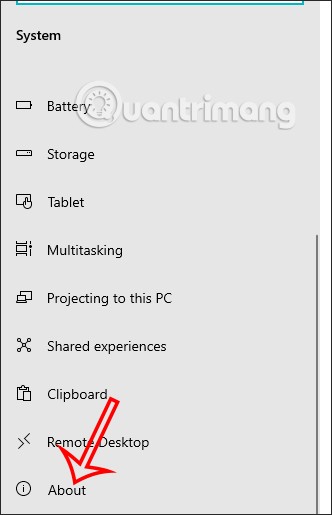
오른쪽 콘텐츠를 살펴보면 장치 사양 섹션이 보이고 그 다음에 컴퓨터 ID인 장치 ID 섹션이 보입니다 .
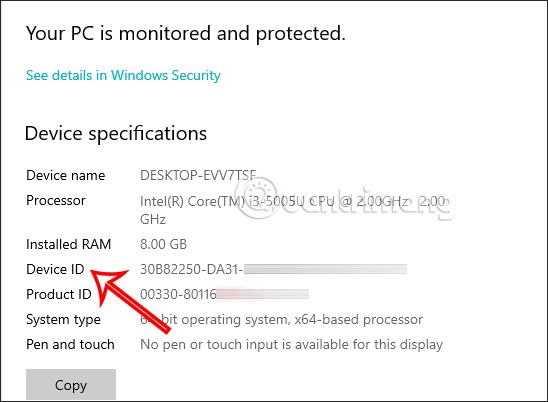
1단계:
컴퓨터 인터페이스에서 Windows + R 키 조합을 누른 다음 키워드 devmgmt.msc를 누릅니다 .
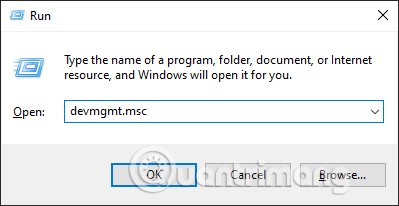
2단계:
장치 관리자 인터페이스 에서 디스플레이 어댑터를 찾은 다음 , 검사하려는 장치를 마우스 오른쪽 버튼으로 클릭하고 속성을 선택합니다 .
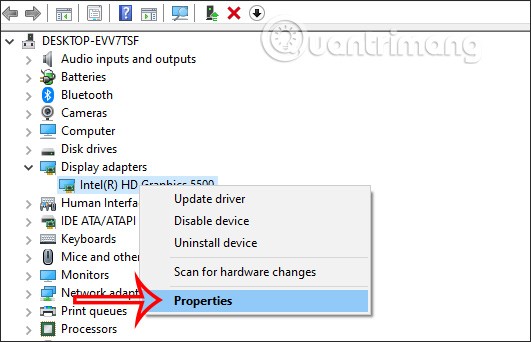
새로운 인터페이스를 표시하려면 세부 정보 를 클릭하세요 .
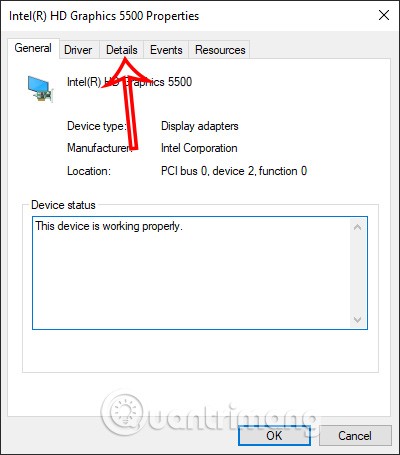
3단계:
이 인터페이스의 속성 섹션 에서 드롭다운 화살표 아이콘을 클릭한 다음 하드웨어 ID를 클릭합니다 .
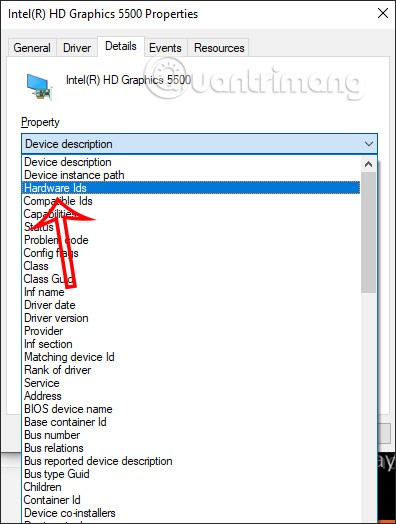
결과에는 컴퓨터의 하드웨어 ID가 표시되어 컴퓨터에 적합한 드라이버를 찾는 데 도움이 됩니다.
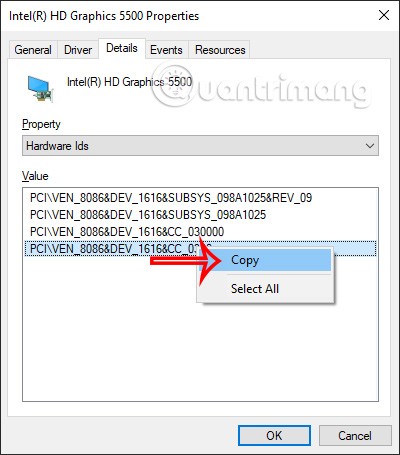
4단계:
첫 번째 ID를 복사하여 구글에서 검색합니다. 결과적으로 드라이버 다운로드를 지원하는 웹사이트가 표시되거나 문자열 뒤에 드라이버를 추가하면 더 빨리 찾을 수 있습니다.
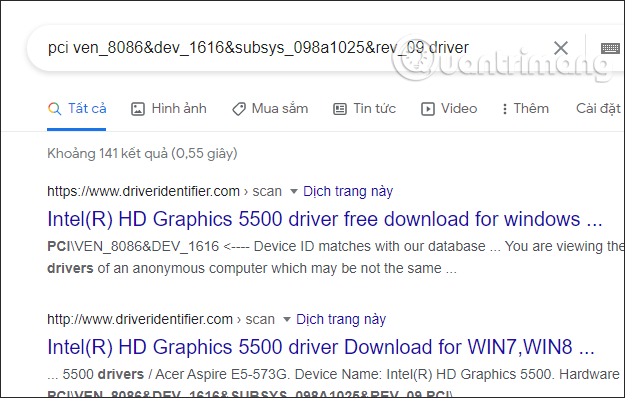
명령 프롬프트는 대부분의 애플리케이션에 액세스하고, 시스템 설정을 구성하고, 장치 문제를 해결하는 데 도움이 되는 놀라운 도구입니다. 또한, 기기의 하드웨어 ID를 확인하는 등 다른 작업도 수행할 수 있습니다.
따라야 할 단계를 살펴보겠습니다.
1. Win + R을 눌러 실행 명령 대화 상자를 엽니 다 .
2. CMD를 입력 하고 Ctrl + Shift + Enter를 눌러 관리자 권한으로 명령 프롬프트를 엽니 다 .
3. 다음 명령을 입력하여 모든 드라이버와 장치 목록을 가져옵니다.
Dism /Online /Get-Drivers /all /Format:Table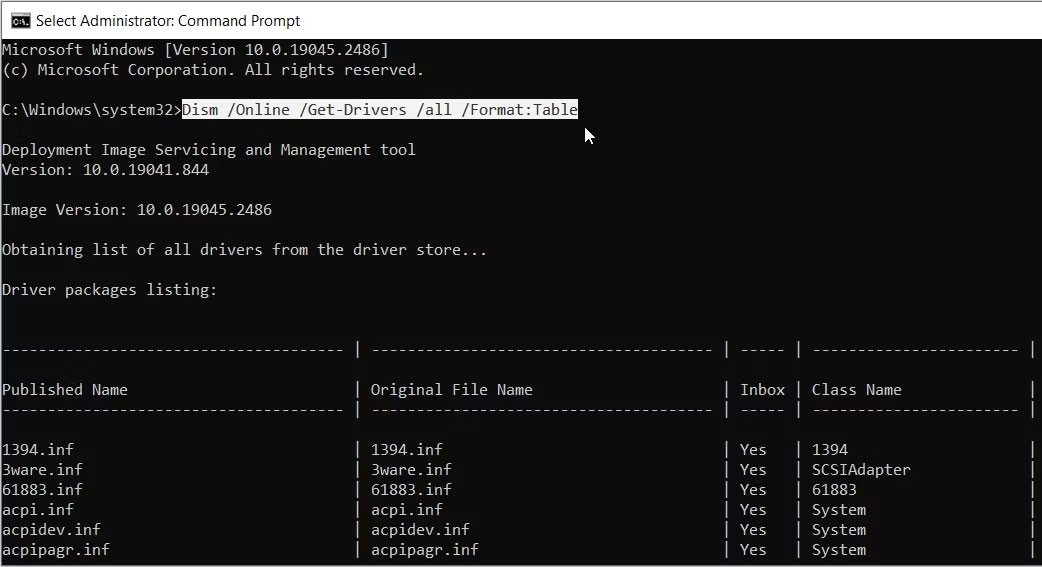
이제 마우스의 하드웨어 ID가 필요하다고 가정해 보겠습니다. 찾는 방법은 다음과 같습니다.
1. 명령 프롬프트 ��과를 아래로 스크롤하여 클래스 이름 범주에서 마우스를 찾습니다 .
2. 같은 행에서 게시된 이름 범주에 나타나는 옵션을 선택합니다.
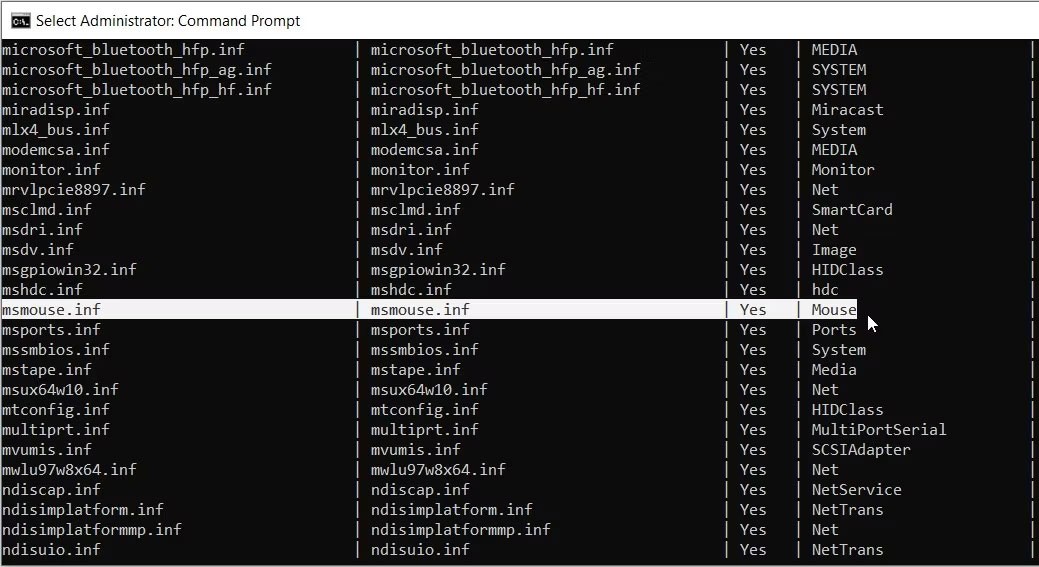
이 경우, 게시된 이름 범주 의 옵션은 msmouse.inf 입니다 .
이제 마우스의 게시된 이름 결과를 찾았으니 , 이를 사용하여 하드웨어 ID를 찾는 방법은 다음과 같습니다.
1. 이전 단계에 따라 새 명령 프롬프트 창을 엽니다.
2. 다음 명령을 입력하고 Published Name을 해당 명령으로 바꾸세요.
Dism /Online /Get-DriverInfo /Driver:Published Name이 예제에서는 마우스의 게시된 이름 결과가 msmouse.inf라는 것을 이전에 발견했습니다. 명령은 다음과 같습니다.
Dism /Online /Get-DriverInfo /Driver:msmouse.inf이제 올바른 명령을 입력한 후 Enter 키를 누르세요. 해당 결과에서 하드웨어 ID 옵션을 찾으세요.
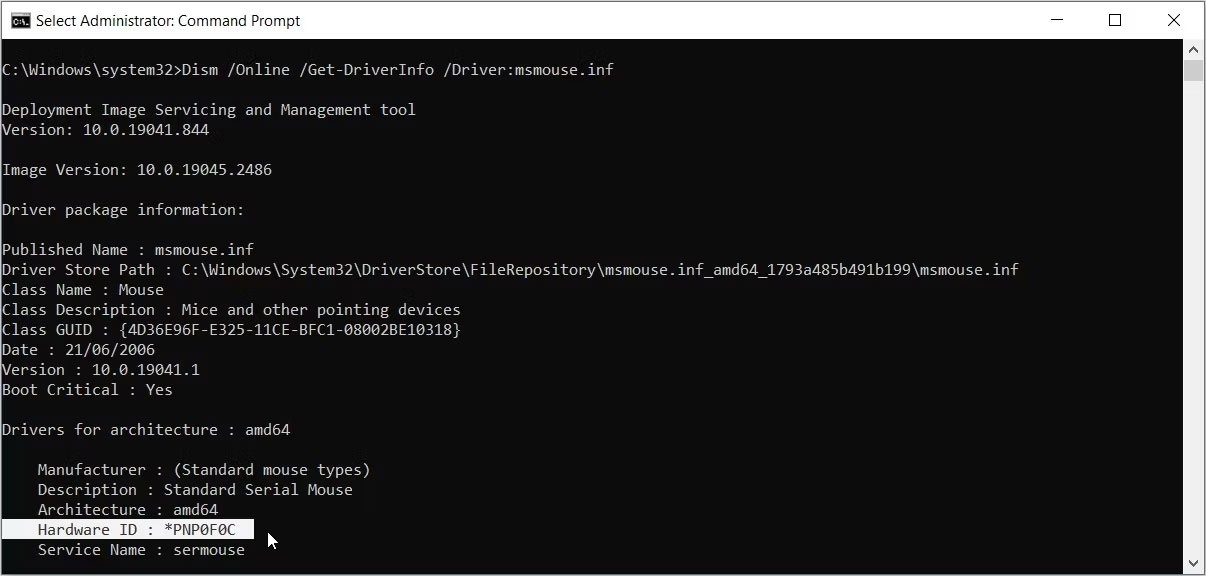
또는 Windows PowerShell을 사용하여 하드웨어 ID를 확인할 수도 있습니다 . 다양한 명령을 실행할 수 있는 또 다른 놀라운 도구입니다.
이 도구를 사용하여 하드웨어 ID를 확인하는 방법을 살펴보겠습니다.
1. Win + R을 눌러 실행 명령 대화 상자를 엽니다 .
2. PowerShell을 입력 하고 Ctrl + Shift + Enter를 눌러 관리자 권한으로 PowerShell 창을 엽니 다 .
3. 드라이버와 장치 목록을 보려면 다음 명령을 입력하세요.
Get-PnpDevice -PresentOnly | Sort-Object -Property “Class” | Format-Table -AutoSize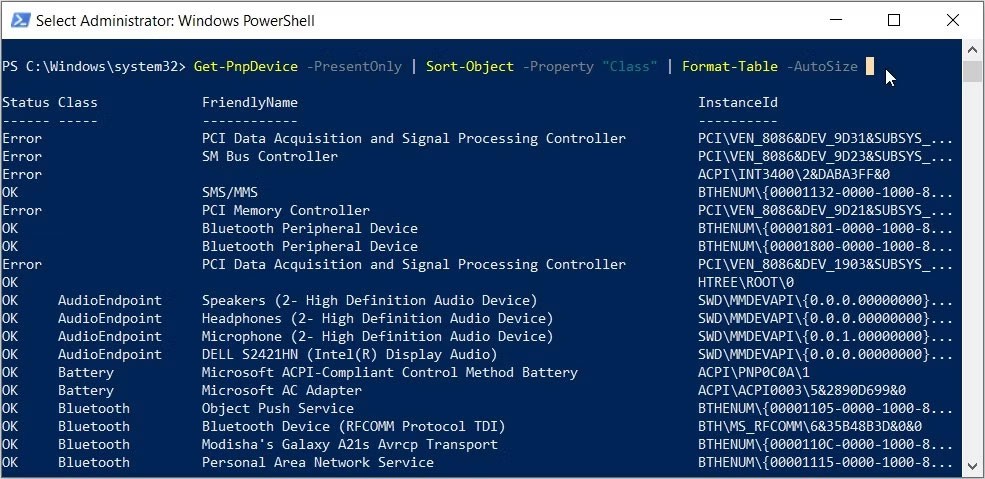
이제 "FriendlyName" 카테고리에서 대상 장치를 찾으세요.
예를 들어, 대상 장치가 키보드라고 가정해 보겠습니다. 이 경우 키보드의 "FriendlyName" 카테고리 에 나타나는 옵션은 Standard PS/2 Keyboard 입니다 .
대상 장치를 찾으면 인스턴스 ID (마지막 열에 나타나는 값)를 확인하세요.
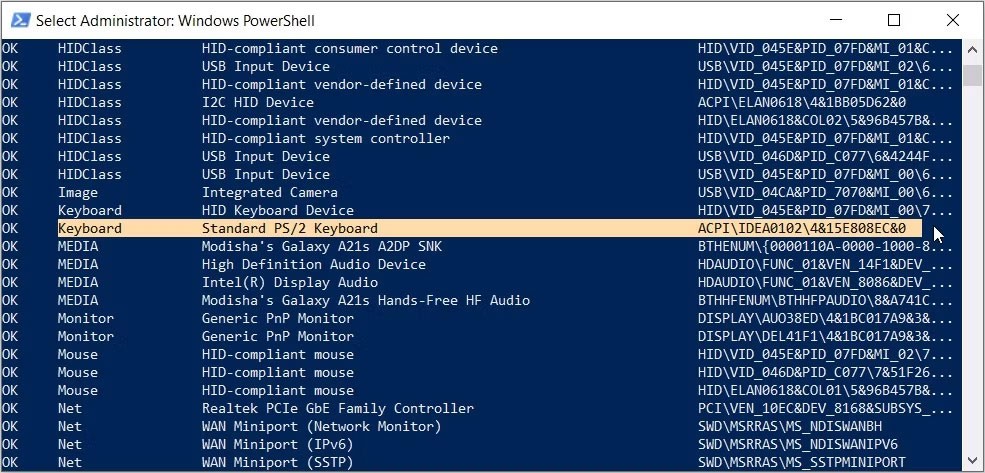
키보드의 경우 인스턴스 ID는 ACPI\IDEA0102\4&15E808EC&0입니다.
이제 인스턴스 ID를 찾았으니 이를 사용하여 하드웨어 ID를 찾는 방법은 다음과 같습니다.
1. 이전 단계에 따라 관리자 권한으로 PowerShell 창을 엽니다.
2. 다음 명령을 입력하고 인스턴스 ID 명령을 관련 옵션으로 바꾸세요.
Get-PnpDeviceProperty -InstanceId "Instance Id" | Format-Table -AutoSize키보드의 인스턴스 ID(ACPI\IDEA0102\4&15E808EC&0)를 사용하는 경우 명령은 다음과 같습니다.
Get-PnpDeviceProperty -InstanceId "ACPI\IDEA0102\4&15E808EC&0" | Format-Table -AutoSize이제 Enter 키를 눌러 명령을 실행하세요. 거기에서 KeyName 범주에서 DEVPKEY_Device_HardwareIds 옵션을 찾으세요 .
다음으로, 데이터 범주에서 해당 값을 찾습니다 . 이 섹션에 나타나는 값은 하드웨어 ID입니다.
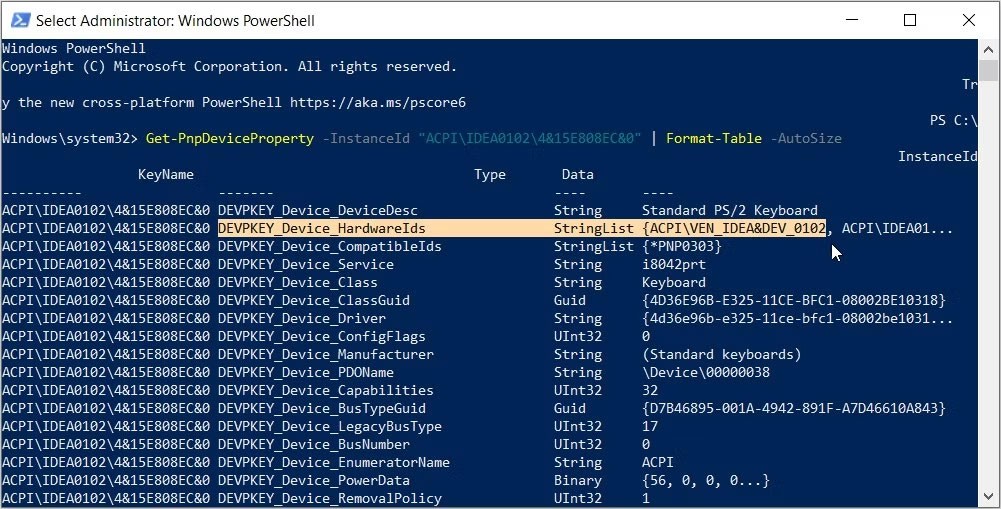
이 경우 키보드의 하드웨어 ID(데이터 범주에 표시됨)는 ACPI\VEN_IDEA&DEV_0102입니다.
장치 콘솔(DevCon)은 컴퓨터의 장치에 대한 자세한 정보를 보여주는 기능입니다. 이 도구는 장치를 구성, 설치, 삭제, 활성화 또는 비활성화하는 데에도 도움이 됩니다.
흥미로운 점은 이 도구를 사용하면 여러 애플리케이션의 하드웨어 ID를 한 번에 볼 수 있다는 것입니다. 안타깝게도 Device Console은 귀하의 기기에 기본으로 설치되어 있지 않습니다. 즉, 먼저 다운로드하여 설치해야 합니다.
이 도구를 설치하고 이를 사용하여 하드웨어 ID를 확인하는 방법을 살펴보겠습니다.
1. Microsoft 웹사이트에서 Windows 드라이버 키트를 다운로드하여 설치합니다 . 웹사이트에 접속하면 2단계: WDK 설치 섹션으로 이동하여 장치와 호환되는 애플리케이션을 선택하세요.
2. 도구를 설치한 후 파일 탐색기를 열고 이 PC > 로컬 디스크(C:) > Program Files(x86) > Windows Kits > 10 > 도구 로 이동합니다 . Windows 11을 사용하는 경우 경로는 이 PC > 로컬 디스크(C:) > Program Files(x86) > Windows Kits > 11 > 도구 입니다 .
3. 64비트 장치를 사용하는 경우 x64(64비트) 폴더 로 이동하고, 32비트 PC를 사용하는 경우 x86(32비트) 폴더로 이동합니다. 확실하지 않은 경우 먼저 Windows PC 사양을 확인하세요 .
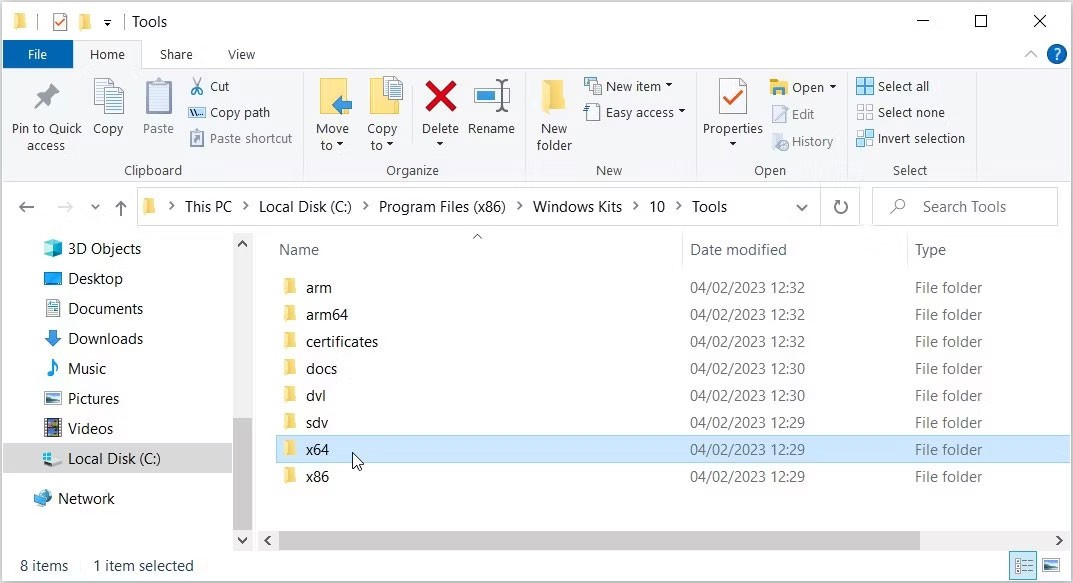
올바른 폴더에 들어가면 다음 단계를 따르세요.
1. 파일 탐색기 주소 표시줄을 클릭합니다.
2. CMD를 입력 하고 Enter를 누릅니다 . 이렇게 하면 현재 디렉토리에서 명령 프롬프트가 실행됩니다.
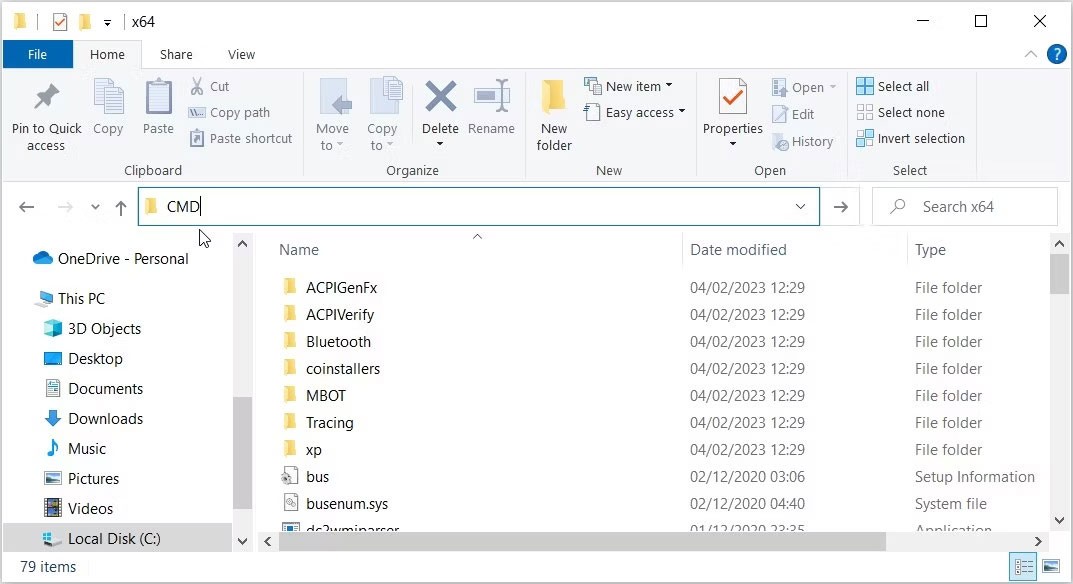
그런 다음 명령 프롬프트에 다음 명령을 입력하고 Enter 키를 누릅니다 .
devcon hwids *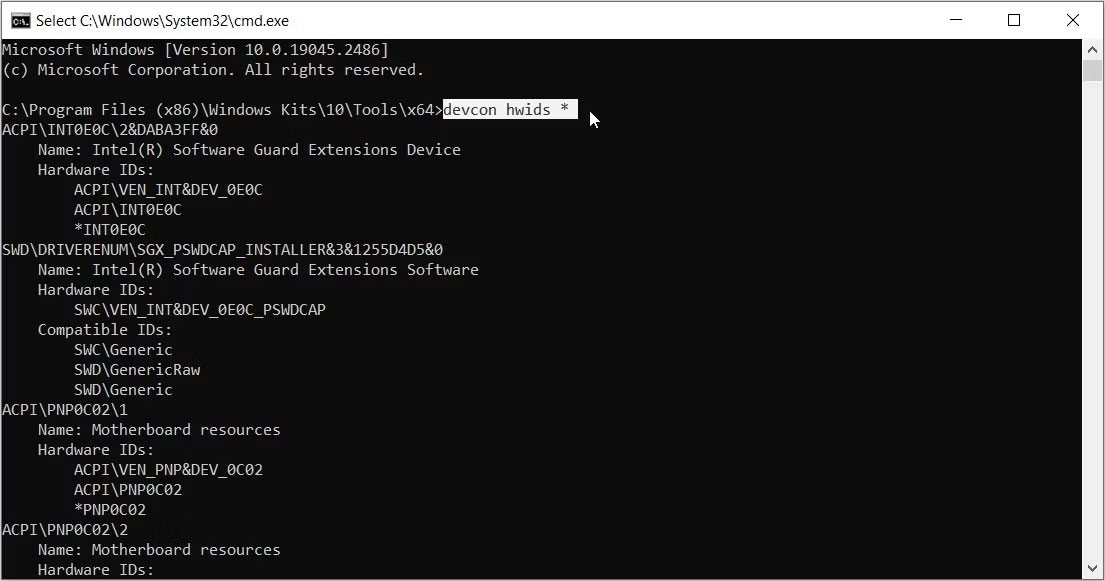
이렇게 하면 컴퓨터의 모든 장치에 대한 자세한 정보가 표시됩니다. 결과에는 하드웨어 ID도 포함됩니다.
아래 그림에서는 표준 PS/2 키보드 의 하드웨어 ID를 표시했습니다 .
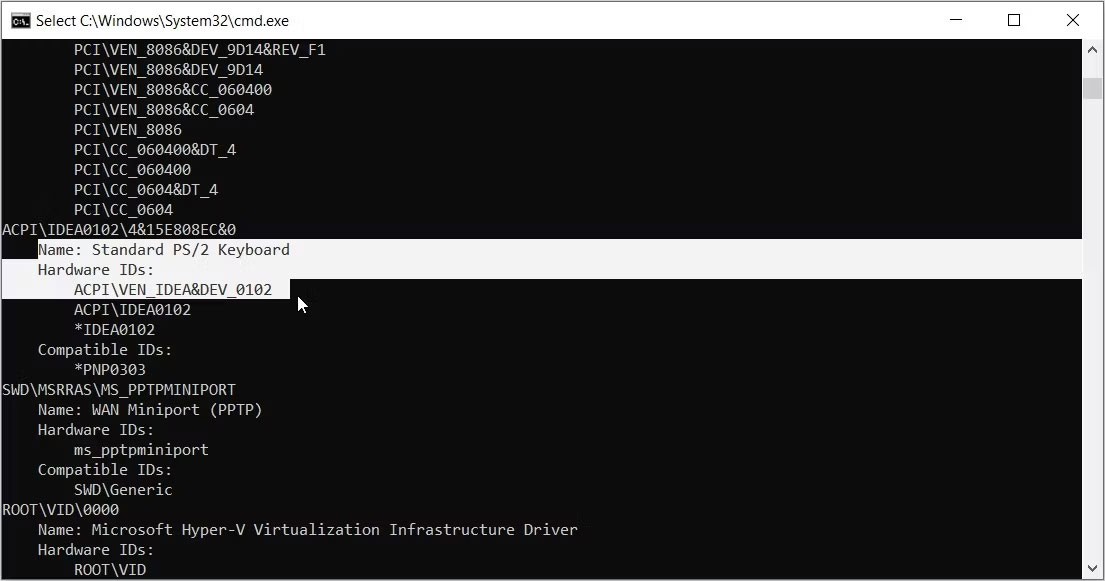
하드웨어 ID가 여러 개 있는 경우 항상 첫 번째 옵션을 선택하세요. 즉, 위의 예에서 키보드의 하드웨어 ID는 ACPI\VEN_IDEA&DEV_0102입니다.
Device Console을 자세히 알아보려면 Microsoft 웹사이트에서 Dev Con을 사용하는 다양한 방법을 확인하세요.
이 글에서는 하드 드라이브에 문제가 생겼을 때 다시 접근할 수 있는 방법을 안내해 드리겠습니다. 함께 따라 해 보세요!
AirPods는 언뜻 보기에 다른 무선 이어폰과 별반 다르지 않아 보입니다. 하지만 몇 가지 잘 알려지지 않은 기능이 발견되면서 모든 것이 달라졌습니다.
Apple은 iOS 26을 출시했습니다. 완전히 새로운 불투명 유리 디자인, 더욱 스마트해진 경험, 익숙한 앱의 개선 사항이 포함된 주요 업데이트입니다.
학생들은 학업을 위해 특정 유형의 노트북이 필요합니다. 선택한 전공 분야에서 뛰어난 성능을 발휘할 만큼 강력해야 할 뿐만 아니라, 하루 종일 휴대할 수 있을 만큼 작고 가벼워야 합니다.
Windows 10에 프린터를 추가하는 것은 간단하지만, 유선 장치의 경우와 무선 장치의 경우 프로세스가 다릅니다.
아시다시피 RAM은 컴퓨터에서 매우 중요한 하드웨어 부품으로, 데이터 처리를 위한 메모리 역할을 하며 노트북이나 PC의 속도를 결정하는 요소입니다. 아래 글에서는 WebTech360에서 Windows에서 소프트웨어를 사용하여 RAM 오류를 확인하는 몇 가지 방법을 소개합니다.
스마트 TV는 정말로 세상을 휩쓸었습니다. 이렇게 많은 뛰어난 기능과 인터넷 연결 덕분에 기술은 우리가 TV를 시청하는 방식을 바꾸어 놓았습니다.
냉장고는 가정에서 흔히 볼 수 있는 가전제품이다. 냉장고는 보통 2개의 칸으로 구성되어 있는데, 냉장실은 넓고 사용자가 열 때마다 자동으로 켜지는 조명이 있는 반면, 냉동실은 좁고 조명이 없습니다.
Wi-Fi 네트워크는 라우터, 대역폭, 간섭 외에도 여러 요인의 영향을 받지만 네트워크를 강화하는 몇 가지 스마트한 방법이 있습니다.
휴대폰에서 안정적인 iOS 16으로 돌아가려면 iOS 17을 제거하고 iOS 17에서 16으로 다운그레이드하는 기본 가이드는 다음과 같습니다.
요거트는 정말 좋은 음식이에요. 매일 요구르트를 먹는 것이 좋은가요? 매일 요구르트를 먹으면, 몸에 어떤 변화가 있을까요? 함께 알아보죠!
이 기사에서는 가장 영양가 있는 쌀 종류와 어떤 쌀을 선택하든 건강상의 이점을 극대화하는 방법에 대해 설명합니다.
수면 일정과 취침 루틴을 정하고, 알람 시계를 바꾸고, 식단을 조절하는 것은 더 나은 수면을 취하고 아침에 제때 일어나는 데 도움이 되는 몇 가지 방법입니다.
임대해 주세요! Landlord Sim은 iOS와 Android에서 플레이할 수 있는 모바일 시뮬레이션 게임입니다. 여러분은 아파트 단지의 집주인 역할을 하며 아파트 내부를 업그레이드하고 세입자가 입주할 수 있도록 준비하여 임대를 시작하게 됩니다.
욕실 타워 디펜스 Roblox 게임 코드를 받고 신나는 보상을 받으세요. 이들은 더 높은 데미지를 지닌 타워를 업그레이드하거나 잠금 해제하는 데 도움이 됩니다.













